Word排版练习
word 练习题 排版
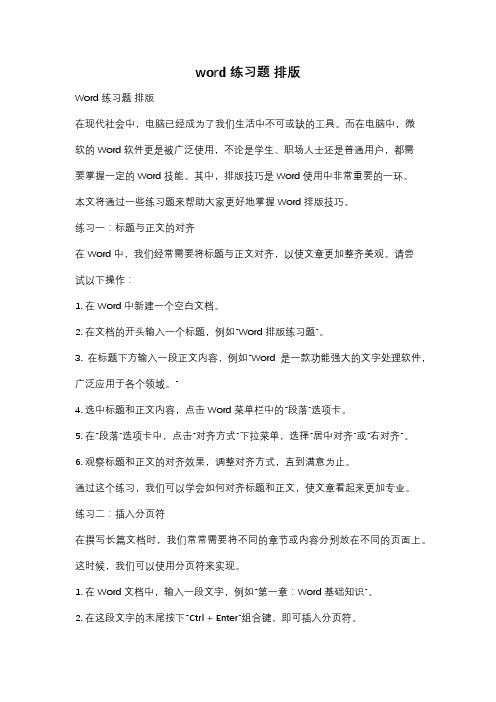
word 练习题排版Word 练习题排版在现代社会中,电脑已经成为了我们生活中不可或缺的工具。
而在电脑中,微软的Word软件更是被广泛使用,不论是学生、职场人士还是普通用户,都需要掌握一定的Word技能。
其中,排版技巧是Word使用中非常重要的一环。
本文将通过一些练习题来帮助大家更好地掌握Word排版技巧。
练习一:标题与正文的对齐在Word中,我们经常需要将标题与正文对齐,以使文章更加整齐美观。
请尝试以下操作:1. 在Word中新建一个空白文档。
2. 在文档的开头输入一个标题,例如“Word排版练习题”。
3. 在标题下方输入一段正文内容,例如“Word是一款功能强大的文字处理软件,广泛应用于各个领域。
”4. 选中标题和正文内容,点击Word菜单栏中的“段落”选项卡。
5. 在“段落”选项卡中,点击“对齐方式”下拉菜单,选择“居中对齐”或“右对齐”。
6. 观察标题和正文的对齐效果,调整对齐方式,直到满意为止。
通过这个练习,我们可以学会如何对齐标题和正文,使文章看起来更加专业。
练习二:插入分页符在撰写长篇文档时,我们常常需要将不同的章节或内容分别放在不同的页面上。
这时候,我们可以使用分页符来实现。
1. 在Word文档中,输入一段文字,例如“第一章:Word基础知识”。
2. 在这段文字的末尾按下“Ctrl + Enter”组合键,即可插入分页符。
3. 继续输入其他章节或内容,重复插入分页符的操作。
4. 观察每个章节或内容是否独占一页。
通过这个练习,我们可以掌握如何使用分页符来分隔不同的章节或内容,使文档更加清晰。
练习三:调整页边距和行间距在排版过程中,合适的页边距和行间距能够使文章更加易读。
请尝试以下操作:1. 在Word文档中,点击Word菜单栏中的“页面布局”选项卡。
2. 在“页面布局”选项卡中,点击“页边距”按钮,选择合适的页边距设置。
3. 观察页面的边距是否符合要求,如有需要,可以手动调整边距。
word排版习题

word排版习题WORD 练习题第一题根据下列要求完成下段文本的编排.1.将标题(居中)下第一段中的“海水”全部改为蓝色、行楷、倾斜、2号字“河水”,并加着重号。
2.将标题文字设置成斜体绿色字。
3.将“海洋里的鱼类品种繁多,……“所在段落设置行距为1.1倍行距,字间距加宽1磅。
4.设置页脚文字为“水中生物“(不包括引号)。
5.为文字“海洋里的鱼类品种繁多,不能一概而论。
”设置底纹填充色为黄色、下线、黑体、阳文。
6.以文件名“鱼类需要喝水吗?”存本文于“我的文档”鱼类需要喝水吗?由于海水鱼类血液和体液的浓度高于周围的海水,水分就从外界经过鱼鳃半渗透性薄膜的表皮,不断地渗透到鱼体内,因此,海水鱼类不管体内是否需要水分,水总是不间断地渗透进去。
所以海水鱼类不仅不需要喝水,而且还经常不断地将体内多余的水分排队出去,否则,鱼体还有被危险。
海洋里的鱼类品种繁多,不能一概而论。
虽然,海水浓度高,但极大部分软骨鱼体内血液里,含有比海水浓度更高的尿素,因此,和淡水鱼一样,也不需要喝水。
而生活在海洋里的硬骨鱼,则由于周围海水浓度高于体内的浓度,体内失水情况相当严重,需要及时补充水分,因此,海中的硬骨鱼是需要大口大口地喝水。
第二题根据下列要求完成下段文本的编排.1.录入文字,一次性将各段首行缩进2字符。
2.交换第一段、第二段文字,将正文三、四段合为一段。
3.将句子“含羞草为什么会有这种奇怪的行为?”设置成七彩霓虹的动态效果。
4.将“含羞草的叶子非常有趣,……”所在段落设置段前距为6磅、段后距为8磅,设第一段行中的双倍行距,第二段行距30磅。
5.设置页脚,页脚文字为“含羞草”三个字(不包括引号)。
6.给文中“含羞草”三字加绿色边框。
7.对正文(不包括红框内的题目部分“添加行号,起始行号为2,其他使用缺省设置。
8.以文档名“含羞草.D OC”保存到桌面。
含羞草是一种叶片会运动的草本植物。
身体开头多种多样,有的直立生长,有的爱攀爬到别的植物身上,也有的索性躺在地上向四周蔓生。
Word排版综合练习

Word排版综合练习
1、插入艺术字“花的勇气”(第三行第四列),设置艺术字格式为:
黑体、36号,加粗,形状为“腰鼓”,“文字环绕“方式为:穿越型;
2、插入一个横排文本框,将第一段文字置于这个文本框中。
文本
框无外框线;填充颜色为淡紫色,文本框版式设置为“衬于文字下方”。
3、插入“自选图形”中“星与旗帜“的第四行第二个形状,将最
后一段文字置于其中,并设置为填充色金色,线条色淡紫色,粗细为1.75磅,“文字环绕”为衬于文字下方。
4、插入桌面“花的图片”,改变其大小位置,“文字环绕”设置
为“紧密型”。
5、设置页面边框。
方法为:单击“格式”菜单下的“边框和底纹”
选项,单击第二个标签“页面边框”,单击“艺术型”后的下拉菜单,选一种自己喜欢的样式,然后单击“确定”。
WORD编辑排版练习

注:图片可以自己任意找,每组选做一题。
WORD编辑排版练习练习题目一:1.插入艺术字(第三行第四列),艺术字形状:细上弯弧。
2.插入图片(图片从INTERNET网上下载自然风景图片)3.图片环绕格式:穿越型。
4.图片叠放次序:置于底层。
5.插入页码6.正文第二段:阴文,段落行距固定值:20磅。
7.将正文文字置于一个文本框中。
文本框无外框线;填充颜色为淡紫色;填充效果为横向。
8.正文第一、二、三、四段的字体颜色为绿色;五、六段的字体颜色为蓝-灰色;第七段之后的各段字体颜色为深蓝色。
欣赏人生人生需要用一颗善感的心灵去欣赏,而不要只用一双忙碌的眼睛去观看。
因为人生中如果缺乏欣赏,就缺少了应有的乐趣。
欣赏就是赏识和领略,就是用心灵去感受视线之内的那一份美好。
落日晚霞、霜叶秋林需要欣赏,晓风残荷、敲窗冷雨也需要欣赏,鸟啼而欣然有会,花落而潇然自得。
可见,自然界中一景一物,都有妙境。
人际之间,同样需要欣赏。
欣赏别人是一种尊重,被人欣赏是一种承认,无人欣赏则或许是一种不幸和悲哀。
欣赏别人的豁达真诚,从而陶冶自己的情操;欣赏别人的博学多才,从而营养自己的智慧;欣赏别人精湛的作品,从而提升自己的艺术水准……欣赏是一种互补,是一种冶炼,是艺术升华前的一种酝酿、一种喷薄欲出的激情。
欣赏高山,自会在高山的巍峨中找到强悍和凝重;欣赏大海,自会在大海的澎湃中感悟到气度与洗礼;欣赏大树,自会在大树的伟岸中获得自立和尊严;欣赏小草,自会在小草的葳蕤中汲取执著与希望。
欣赏不同于好奇,它需要有一双睿智而又真诚的眼睛;欣赏也不同于猎艳,它需要具备高尚、敏锐和爱美的心灵。
无知,便无欣赏。
欣赏需要一种理性的深度。
不然,会流于简单的艳羡和盲从。
所以,欣赏需要新颖的角度、独具的慧眼。
正如明代学者洪应明所言:雨余观山色,景象便觉新妍;夜静听钟声,音响尤为清越。
一个失去欣赏之情的人是可悲的,因为他的心灵已经十分衰老。
如果,不相信自己注定就是平庸之辈,就应该学会在欣赏别人的同时,试着把自己投入到竞争的洪流之中,以自信取代自卑,以奋争代替不满,活出自己欣赏的模样!练习题目二:1)第一段格式:楷体、五号,首行缩进2字符。
word 练习题 排版
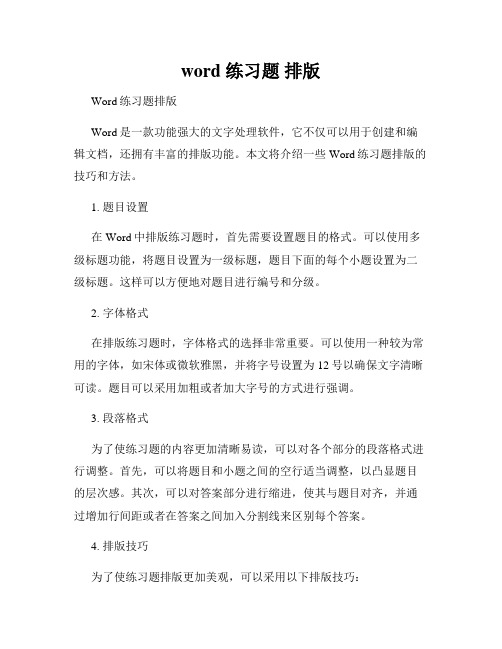
word 练习题排版Word练习题排版Word是一款功能强大的文字处理软件,它不仅可以用于创建和编辑文档,还拥有丰富的排版功能。
本文将介绍一些Word练习题排版的技巧和方法。
1. 题目设置在Word中排版练习题时,首先需要设置题目的格式。
可以使用多级标题功能,将题目设置为一级标题,题目下面的每个小题设置为二级标题。
这样可以方便地对题目进行编号和分级。
2. 字体格式在排版练习题时,字体格式的选择非常重要。
可以使用一种较为常用的字体,如宋体或微软雅黑,并将字号设置为12号以确保文字清晰可读。
题目可以采用加粗或者加大字号的方式进行强调。
3. 段落格式为了使练习题的内容更加清晰易读,可以对各个部分的段落格式进行调整。
首先,可以将题目和小题之间的空行适当调整,以凸显题目的层次感。
其次,可以对答案部分进行缩进,使其与题目对齐,并通过增加行间距或者在答案之间加入分割线来区别每个答案。
4. 排版技巧为了使练习题排版更加美观,可以采用以下排版技巧:(1)合理使用标点符号:在每个小题的末尾添加适当的标点符号,如冒号、句号等,以增加清晰度。
(2)利用表格功能:如果练习题的选项较多,可以使用表格来排版,以便整齐地列出选项。
(3)插入图片或图表:如果练习题需要插入图片或图表,可以使用Word的插图功能来实现。
插入的图片或图表可以居中显示,并添加适当的标题,以增加可读性。
(4)使用页眉和页脚:可以在练习题的页眉或页脚位置添加作者、日期等信息,以便对练习题进行标识和归档。
5. 打印预览和调整在完成练习题排版后,建议进行打印预览,以确保最终打印效果符合要求。
如果排版出现问题,可以通过调整字体大小、行间距等方式进行修正,直至达到满意的效果。
总结:Word提供了各种强大的排版功能,通过合理使用字体格式、段落格式和排版技巧,可以使练习题的排版更加整洁美观,增加阅读体验。
在进行排版时,可以根据具体的练习题需求自行调整格式和布局,以满足题目描述的内容需求。
练习题word排版

练习题word排版练习题 Word 排版Word 是一款功能强大的文字处理软件,它不仅可以帮助我们编辑和排版文档,还可以应用各种排版样式和技巧,使得文档呈现出美观、整洁的效果。
在本篇文章中,我们将学习一些练习题,通过实践来提升我们在 Word 中的排版能力。
1. 段落排版练习请打开 Word 并创建一个新的文档,在新的文档中完成以下练习:(1)设置标题样式:将第一个标题设置为“练习题一”,并将其字体大小设置为18号,加粗。
(2)插入一个文本框:在文档的开头插入一个文本框,并在文本框中输入一段包含至少五个句子的文字。
(3)设置首行缩进:将下面两段文字设置为首行缩进,缩进距离为2个字符。
(4)添加行间距:将下面两段文字的行间距设置为1.5倍。
2. 列表排版练习请在文档中继续完成以下练习:(1)创建一个有序列表:使用有序列表来表示下面几个观点:a. 第一个观点b. 第二个观点c. 第三个观点(2)创建一个无序列表:使用无序列表来表示下面几个要点: - 第一个要点- 第二个要点- 第三个要点3. 表格排版练习请在文档中继续完成以下练习:(1)创建一个简单的表格:创建一个3行3列的表格,并在每个单元格中填充一些文字,使得表格看起来整齐美观。
(2)合并单元格:将表格中的第一行的三个单元格合并为一个单元格,并将合并后的单元格的文本设置为“合并后的单元格”。
4. 图片排版练习请在文档中继续完成以下练习:(1)插入图片:从你的电脑中选择一张图片,并将其插入到文档中适当的位置。
(2)设置图片样式:对插入的图片应用适当的图片样式,如添加边框、应用阴影等。
5. 页面设置练习请在文档中继续完成以下练习:(1)设置页边距:将文档的上、下、左、右页边距设置为2.5厘米。
(2)添加页眉和页脚:在文档的顶部添加一个包含文档标题的页眉,并在底部添加一个包含页码的页脚。
(3)分节符设置:在文档的第二页之后插入一个分节符,并在新的节中设置不同的页边距。
Word_排版练综合习题一
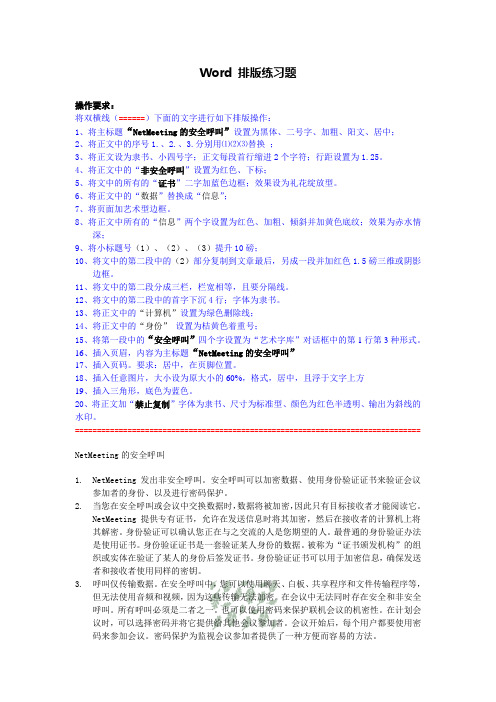
Word 排版练习题操作要求:将双横线(======)下面的文字进行如下排版操作:1、将主标题“NetMeeting的安全呼叫”设置为黑体、二号字、加粗、阳文、居中;2、将正文中的序号1.、2.、3.分别用⑴⑵⑶替换;3、将正文设为隶书、小四号字;正文每段首行缩进2个字符;行距设置为1.25。
4、将正文中的“非安全呼叫”设置为红色、下标;5、将文中的所有的“证书”二字加蓝色边框;效果设为礼花绽放型。
6、将正文中的“数据”替换成“信息”;7、将页面加艺术型边框。
8、将正文中所有的“信息”两个字设置为红色、加粗、倾斜并加黄色底纹;效果为赤水情深;9、将小标题号(1)、(2)、(3)提升10磅;10、将文中的第二段中的(2)部分复制到文章最后,另成一段并加红色1.5磅三维或阴影边框。
11、将文中的第二段分成三栏,栏宽相等,且要分隔线。
12、将文中的第二段中的首字下沉4行;字体为隶书。
13、将正文中的“计算机”设置为绿色删除线;14、将正文中的“身份”设置为桔黄色着重号;15、将第一段中的“安全呼叫”四个字设置为“艺术字库”对话框中的第1行第3种形式。
16、插入页眉,内容为主标题“NetMeeting的安全呼叫”17、插入页码。
要求:居中,在页脚位置。
18、插入任意图片,大小设为原大小的60%,格式,居中,且浮于文字上方19、插入三角形,底色为蓝色。
20、将正文加“禁止复制”字体为隶书、尺寸为标准型、颜色为红色半透明、输出为斜线的水印。
=============================================================================== NetMeeting的安全呼叫Meeting 发出非安全呼叫。
安全呼叫可以加密数据、使用身份验证证书来验证会议参加者的身份、以及进行密码保护。
2.当您在安全呼叫或会议中交换数据时,数据将被加密,因此只有目标接收者才能阅读它。
Word文档的排版练习3
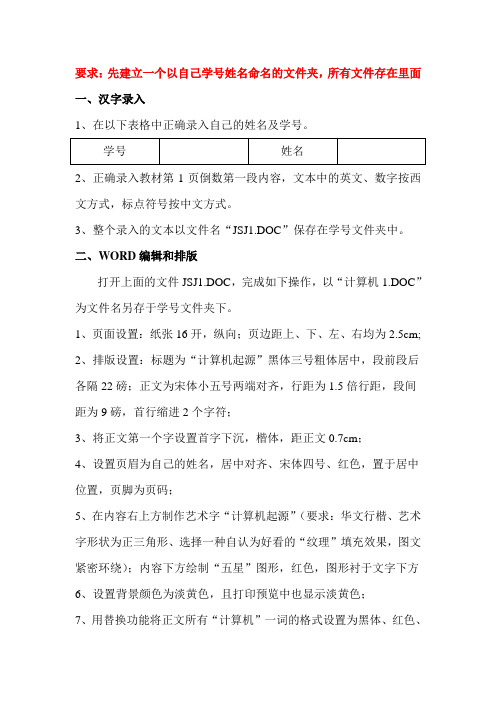
要求:先建立一个以自己学号姓名命名的文件夹,所有文件存在里面
一、汉字录入
1、在以下表格中正确录入自己的姓名及学号。
2、正确录入教材第1页倒数第一段内容,文本中的英文、数字按西文方式,标点符号按中文方式。
3、整个录入的文本以文件名“JSJ1.DOC”保存在学号文件夹中。
二、WORD编辑和排版
打开上面的文件JSJ1.DOC,完成如下操作,以“计算机1.DOC”为文件名另存于学号文件夹下。
1、页面设置:纸张16开,纵向;页边距上、下、左、右均为2.5cm;
2、排版设置:标题为“计算机起源”黑体三号粗体居中,段前段后各隔22磅;正文为宋体小五号两端对齐,行距为1.5倍行距,段间距为9磅,首行缩进2个字符;
3、将正文第一个字设置首字下沉,楷体,距正文0.7cm;
4、设置页眉为自己的姓名,居中对齐、宋体四号、红色,置于居中位置,页脚为页码;
5、在内容右上方制作艺术字“计算机起源”(要求:华文行楷、艺术字形状为正三角形、选择一种自认为好看的“纹理”填充效果,图文紧密环绕);内容下方绘制“五星”图形,红色,图形衬于文字下方
6、设置背景颜色为淡黄色,且打印预览中也显示淡黄色;
7、用替换功能将正文所有“计算机”一词的格式设置为黑体、红色、
粗斜体。
三、表格制作
制作一张6×6表格,纵向、横向第二个单元格开始分别输入四个学生的名字和四门考试科目;
第一个单元格绘制斜线表头,输入“姓名”、“科目”;
表格内容居中,表格边框使用1.5磅红色的线条,整个表格文字居中,设置文字环绕为“环绕”,行高、列宽适宜,使用浅色背景;。
- 1、下载文档前请自行甄别文档内容的完整性,平台不提供额外的编辑、内容补充、找答案等附加服务。
- 2、"仅部分预览"的文档,不可在线预览部分如存在完整性等问题,可反馈申请退款(可完整预览的文档不适用该条件!)。
- 3、如文档侵犯您的权益,请联系客服反馈,我们会尽快为您处理(人工客服工作时间:9:00-18:30)。
Word排版练习
第一题
1、新建word 文档,拟定一则通知:通知内容大体为关于元旦放假
得通知,内容自拟。
2、格式要求
1)纸张A4 ,方向横向,页边距全为2cm
2)标题:黑体一号居中;正文:楷体三号,首行缩进2字符。
日期时间右对齐字体与正文相同
第二题
1、打开文件“值得一生去读得5个经典励志小故事”
2、大标题设置为:黑体小二号居中。
正文设置为宋体四号,首
行缩进2字符
3、“【温馨提示】”全部设置为楷体四号。
为每个温馨提示内容设
置边框与底纹效果(效果自定)
4、为第一个故事设置首字下沉,并将本故事得第二三段分成两栏、
5、添加页眉页脚:
页眉:◎经典励志◎右对齐
页脚:“第几页(共几页)”
6、抽取目录:将标题设置为“标题1”并抽取目录
第三题根据下列要求完成下段文本得编排、
新建一个文档按如下效果设计(使用页面背景、边框、文本框等)
1、输入文字“强者自强”字号设置为120左右,字体行楷
2、添加页面背景与页面边框
3、插入文本框输入一下内容:
并排版(方正舒体四号字)
第四题
按样文进行格式排版
1、标题:方正舒体、小初号橙色,居中。
正文:楷体、四号
2、首字下沉
3、倒数第二段设置分栏
4、按样文插入图片设置图片文字环绕格式为四周型
5、插入艺术字,环绕方式为“浮于文字上方”
6、添加页面边框与页面底纹(注意颜色搭配)
7、插入自选图形点缀
8、在文章最后插入竖排文本框,录入以下内容
听秋天在歌唱
迷人得旋律划破夏日得惆怅轻快得音调把绿色染成金黄勤劳得庄稼汉
扶着锄头
沉醉在丰收得乐章秋天在歌唱
一年得收获
无垠得梦想
在歌声中
播下了浓浓得希望
设置字体为华文行楷三号字。
按样文设置文本框得格式。
